Цікаво, як зробити браузер за замовчуванням Safari на Mac? Ну, хороша новина, процес швидкий і простий. Встановлення Safari як за замовчуванням забезпечує всі посилання та веб-сторінки, відкриті в вбудованому браузері Apple замість Chrome, Firefox або будь-якого іншого браузера, який ви, можливо, встановили.
Safari побудований і розроблений для безперешкодного співпраці з вашими MACOS, тому для багатьох із нас це логічний вибір; Він пропонує кращий час акумулятора, підвищену конфіденційність та більш плавну інтеграцію з екосистемою Apple.
Дізнайтеся більше:Як змінити браузер за замовчуванням на Mac або MacBook
Отже, у цьому посібнику ми трохи детальніше пояснимо, чому встановлення Safari як вашого браузера за замовчуванням є корисним і, звичайно, як це зробити крок за кроком. Давайте розпочнемо цю статтю!
ЧомуВстановіть Safari як браузер за замовчуваннямна Mac?
Незважаючи на те, що браузери є на вибір, Safari досить просто оптимізований для MACOS і забезпечує досить багато помітних переваг; Давайте подивимось:
Краща продуктивність та час роботи акумулятора. Safari легше в системних ресурсах, тобто ваш Mac працює більш прохолодним, і акумулятор триває довше.
Посилена конфіденційність та безпека. Завдяки вбудованій інтелектуальній профілактиці відстеження, Safari блокує сторонні трекери та обмежує відбитки пальців веб-сайту.
Безшовна інтеграція Apple. Safari синхронізує ваші закладки, вкладки та паролі через iPhone, iPad та Mac за допомогою кейкейна iCloud.
Оптимізований для функцій MACOS. Safari підтримує пропозиції Handoff, Airdrop та Siri, що робить його найкращим браузером для користувачів Apple.
Отже, якщо ви використовуєте альтернативний браузер і хочете перейти до Safari, виконайте прості кроки нижче, і ми проведемо вас через те, як встановити Safari як браузер за замовчуванням на Mac.
Оскільки Apple любить давати нам кілька способів робити справи, ось два дуже прості способи переходу на Safari.
1. Змініть свій браузер за замовчуванням у своїх налаштуваннях системи
Відкриті налаштування системи в меню Apple.
Прокрутіть вниз і натисніть на Desktop & Dock.
Знайдіть розділ веб -браузера за замовчуванням.
Клацніть спадне меню та виберіть Safari.
Це все! Зараз Safari - це ваш веб -браузер за замовчуванням, і всі посилання відкриваються автоматично; Наскільки це було легко? Але це не єдиний метод.
2. Встановіть Safari як свій браузер за замовчуванням із самого Safari
Ви також можете змінити свій браузер за замовчуванням безпосередньо в Safari:
Відкрийте сафарі на своєму Mac.
Клацніть Safari на панелі верхнього меню та виберіть Налаштування.
На вкладці General шукайте веб -браузер за замовчуванням.
- Виберіть Safari у спадному меню.
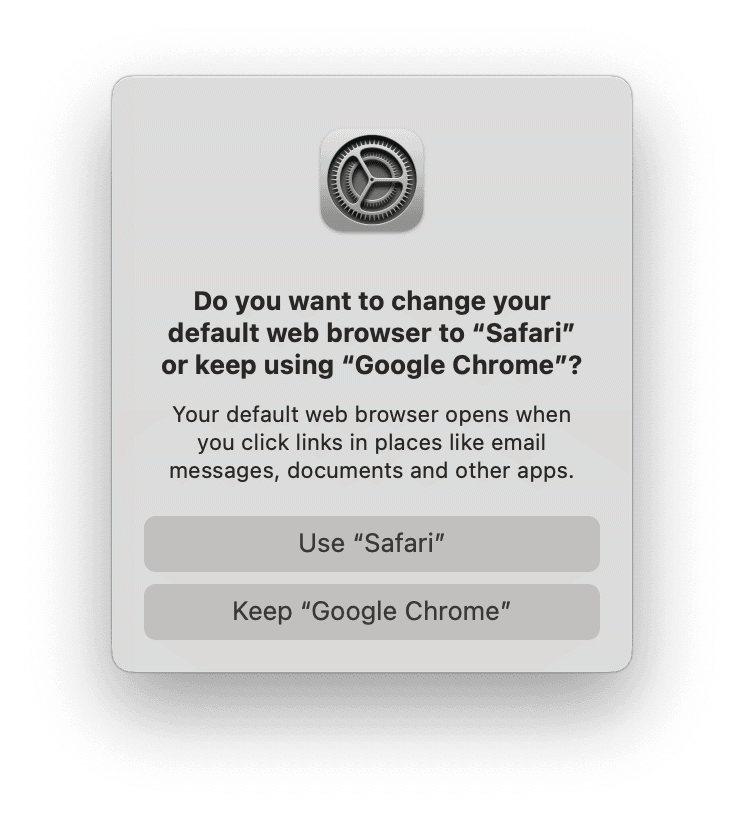
І знову, це все. Це дуже просто, правда? Якщо ви, здається, не можете знайти Safari у списку, не хвилюйтеся; Продовжуйте читати.
Safari не вказано, коли намагається переключити браузер за замовчуванням
Іноді користувачі стикаються з дратівливим глюком, де Safari не є варіантом; Якщо це сталося з вами, ось кілька речей, які потрібно спробувати:
Перезавантажте свій Mac. Швидке перезавантаження може оновити налаштування системи.
Перевірте та встановіть оновлення MACOS.Це також оновлює та виправити будь -які проблеми за допомогою Safari.
Якщо у вас є інші проблеми або проблеми з Safari, як постійне збої або замерзання, перегляньте це посібник про те, як виправити Safari, коли він несподівано кидається.
Продовжуйте сафарі безперебійно
Отже, тепер ви знаєтеЯк зробити браузер за замовчуванням Safari,Важливо пам’ятати, що, як і багато інших додатків, йому знадобиться невелике обслуговування, щоб його продуктивність оптимізувала. З часом Safari може накопичувати кеш -файли, файли cookie та непотрібні дані про автоматичне заповнення, які можуть уповільнити його або викликати глюки.
Найшвидший спосіб - використовувати такий інструмент, як CleanMymac, який постачається з дійсно потужною функцією очищення, яка швидко видаляє кешовані дані веб -сайту, старі файли cookie та відстеження файлів, а також застарілі паролі з автоматизму. Ось як:
Виберіть очищення з бічної панелі.
Клацніть Сканування, щоб проаналізувати кеш, файли cookie та тимчасові файли Safari.
Перегляньте результати та виберіть Clean, щоб звільнити місце та покращити продуктивність.
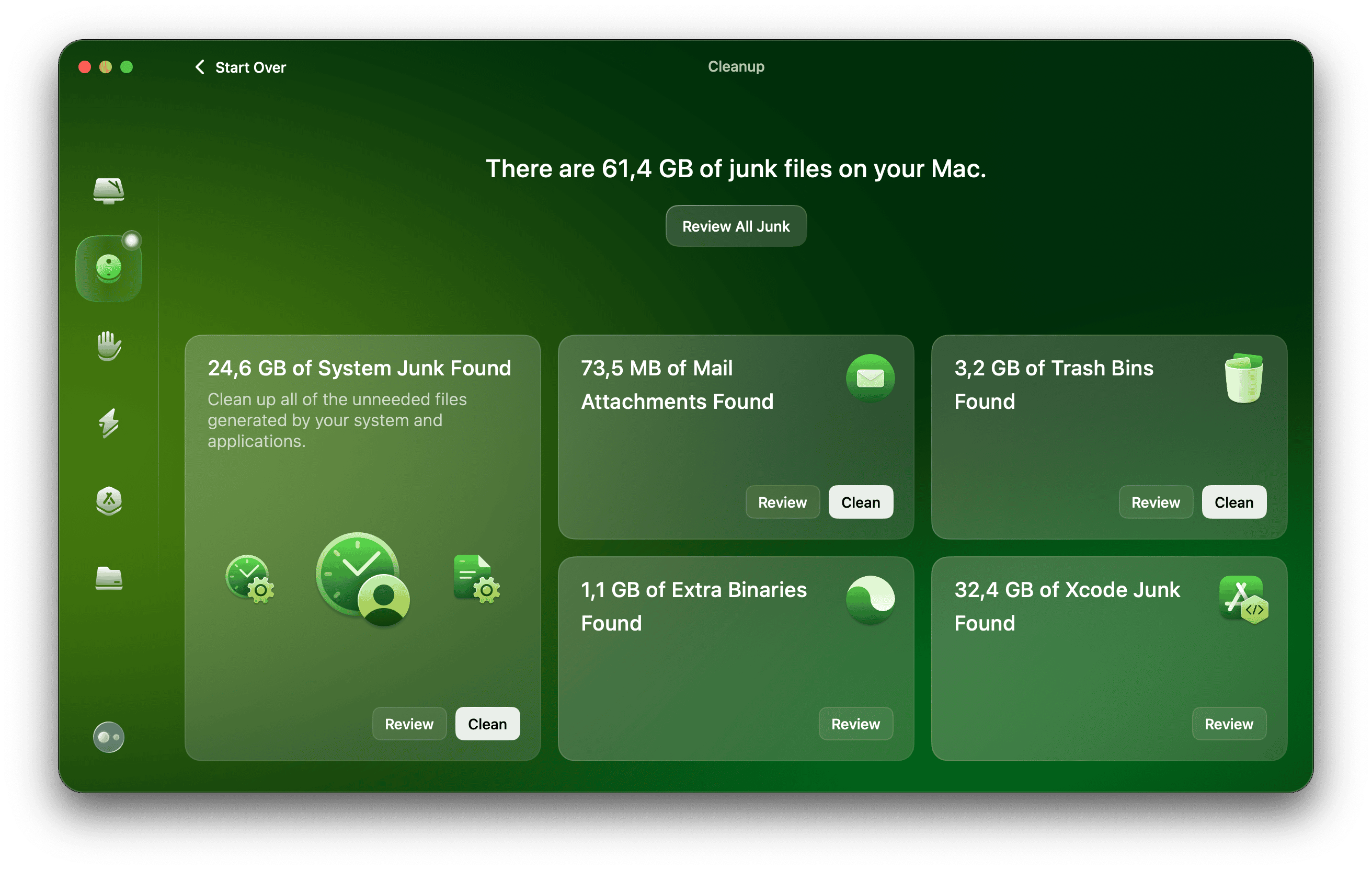
Щоб отримати додаткові поради щодо збільшення швидкості та використання пам'яті Safari, ознайомтеся з цим посібником щодо виправлення витоків пам'яті Safari.
Тепер, коли ви знаєте, як змінити браузер за замовчуванням на Mac на Safari, ви можете насолоджуватися більш швидкою продуктивністю, кращим терміном акумулятора та покращити конфіденційність під час перегляду.
